来源:小编 更新:2025-02-22 15:14:39
用手机看
电脑突然卡成龟速,蓝屏崩溃,是不是想给它来个“大变身”?别急,今天就来教你如何用Windows PE装系统,让你的电脑焕然一新!
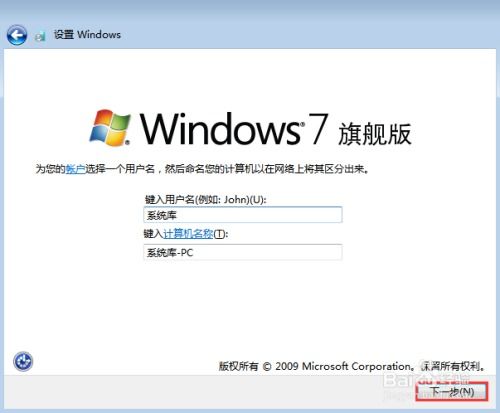
想要给电脑换新衣,当然得先准备好工具啦!以下是你需要准备的东西:
1. 一台可以正常启动的Windows电脑
2. 一个8G以上的U盘,记得备份U盘里的重要数据哦
3. 一个PE制作工具,比如FirPE
4. 一个Windows系统镜像,可以从官网、MSDN、HelloWindows等网站下载
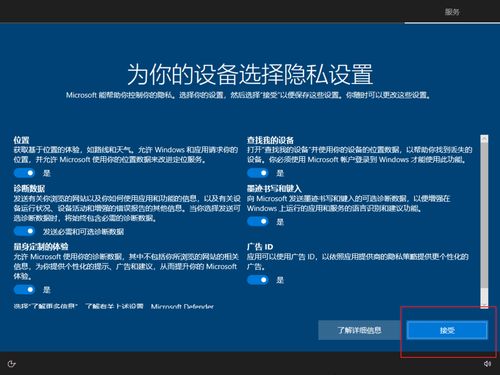
1. 打开PE制作工具,插入U盘,选择“全新制作”,注意这会清除U盘内的所有数据,所以记得备份哦!
2. 等待制作完成,然后把你下载好的Windows镜像复制到U盘里。

1. 把U盘插入电脑,重启电脑,并狂按快捷启动键(通常是F12或F11),选择USB启动项进入PE系统。
2. 进入PE系统后,记得备份系统内的重要文件,因为接下来要开始安装新系统了。
1. 在PE系统中,找到硬盘分区工具,比如DiskGenius。
2. 根据你的需求,设置分区数目和大小。一般来说,系统盘建议50G以上,如果是固态盘,还需要勾选“对齐分区到此扇区数的整数倍”。
1. 在PE系统中,找到一键重装工具,比如easyRC。
2. 选择镜像所在位置,安装位置通常是C盘。
3. 点击“开始安装”,等待安装完成。
1. 安装完成后,重启电脑,并拔掉U盘。
2. 如果一切顺利,电脑会自动进入桌面,恭喜你,新系统安装成功了!
1. 进入系统后,进行一些基本设置,比如桌面背景、账户设置等。
2. 安装必要的驱动程序,让电脑发挥最佳性能。
1. 在安装过程中,如果遇到问题,可以上网搜索解决方案,或者请教懂电脑的朋友。
2. 安装新系统前,一定要备份重要数据,以免丢失。
3. 选择合适的系统镜像,确保系统稳定运行。
通过使用Windows PE装系统,你可以轻松给电脑换上新的操作系统,让它焕发新生。只要按照以上步骤操作,相信你一定可以成功!快来试试吧,让你的电脑重获新生!